Utilizzo della casella Apertura rapida
La casella Apertura rapida fornisce un accesso rapido alle app personalizzate FileMaker Pro e, a seconda dei privilegi, ai formati e agli script nel file corrente o in tutti i file aperti. In tutti i modi, è possibile iniziare a digitare un nome nella casella, quindi selezionare un elemento corrispondente. Per i file e i formati, selezionando un elemento, questo viene aperto. Selezionando uno script, a seconda dei propri privilegi, questo viene aperto o eseguito.
Gli account con privilegi sufficienti (vedere di seguito) possono anche cercare i nomi di tabelle, campi e ricorrenze di tabella nel file corrente o in tutti i file aperti. La scelta di uno di questi nomi apre la finestra di dialogo Gestisci database sull'elemento selezionato. Se la finestra di dialogo Gestisci database è già aperta, la casella Apertura rapida cerca solo i nomi di tabella, campo e ricorrenza di tabella nel file corrente.
Per visualizzare la casella Apertura rapida:
-
Premere i tasti di scelta rapida:
-
Windows: Ctrl+K
-
macOS: Comando-K
-
-
Oppure, selezionare File > Apertura rapida.
Per chiudere la casella Apertura rapida senza selezionare alcun elemento, premere il tasto Esc (Escape). In Windows, è anche possibile fare clic su un punto qualsiasi al di fuori della casella per chiuderla.
Per utilizzare gli elementi della casella Apertura rapida:
-
Digitare ciò che si sta cercando: i risultati vengono visualizzati nell'elenco durante la digitazione.
Un'icona (mostrata di seguito) e un'intestazione di categoria indicano il tipo di ciascun elemento. La posizione dell'elemento è visualizzata sotto di esso.
Suggerimento Quando è selezionata, l'
 (Windows) o l'opzione File corrente (macOS) limita la ricerca di elementi all'interno di un file (ad esempio, formati e script) esclusivamente a quelli del file corrente. Per estendere la ricerca a tutti i file aperti, deselezionare questa opzione.
(Windows) o l'opzione File corrente (macOS) limita la ricerca di elementi all'interno di un file (ad esempio, formati e script) esclusivamente a quelli del file corrente. Per estendere la ricerca a tutti i file aperti, deselezionare questa opzione. -
Per utilizzare un elemento, fare doppio clic su di esso.
Oppure, utilizzare i tasti freccia per selezionare l'elemento, quindi premere Invio.
Scegliere
Per

Aprire un file FileMaker Pro nelle finestre Preferiti, Recenti o Le mie app o portare avanti un file aperto.
Vedere Utilizzo di file e host preferiti e Apertura dei file condivisi come client.

Aprire un formato nel modo corrente.
Suggerimento Per aprire il formato in una nuova finestra, premere Alt (Windows) o Opzione (macOS) durante l'apertura. L'icona cambia per indicare questa azione.


Aprire uno script per il quale si hanno privilegi di modifica nell'Area di lavoro script.
Suggerimento Per eseguire uno script per il quale si hanno privilegi di modifica, premere Alt (Windows) o Opzione (macOS) mentre si seleziona lo script. L'icona cambia per indicare questa azione.
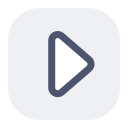
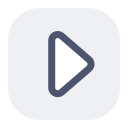
Eseguire uno script per il quale si hanno solo privilegi di esecuzione.
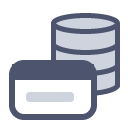
Andare a una tabella nella scheda Tabelle della finestra di dialogo Gestisci database.1
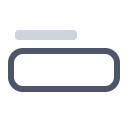
Andare a un campo nella scheda Campi della finestra di dialogo Gestisci database.1
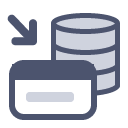
Andare a una ricorrenza di tabella nella scheda Relazioni della finestra di dialogo Gestisci database.1
-
La ricerca di tabelle, campi e ricorrenze di tabella avviene solo se all'account dell'utente è assegnato il set di privilegi Accesso completo o un set di privilegi che abbia il privilegio Gestisci database, origini dati, contenitori e funzioni personalizzate.
-
Note
-
macOS: è possibile trascinare la casella Apertura rapida in qualsiasi punto dello schermo.
-
Per controllare a che cosa può accedere la casella Apertura rapida, vedere Controllo dell'accesso Apertura rapida.